
เนื้อหา
นี่คือคำแนะนำเกี่ยวกับวิธีการแก้ไขปัญหาเมื่อคอมพิวเตอร์ Mac ของคุณเริ่มต้นด้วย โฟลเดอร์กระพริบและเครื่องหมายคำถาม.
ไม่มีอะไรเลวร้ายยิ่งไปกว่าการเริ่มต้นวันทำงานด้วยการเปิดเครื่อง Mac ของคุณได้ยินเสียงระฆังต้อนรับแล้วจ้องมองที่ใบหน้าของ แวบวับ โฟลเดอร์ กับ คำถาม เครื่องหมายเดสก์ท็อปของคุณไม่มีที่ใดในไซต์
สัญชาตญาณแรกคือการปิดคอมพิวเตอร์เชื่อว่าทุกอย่างหายไปและคอมพิวเตอร์ไม่ทำงานอีกต่อไป นี่อาจเป็นกรณี แต่มีหลายช่องทางให้สำรวจก่อนที่จะสรุปได้
มีหลายวิธีที่คุณสามารถทดสอบเพื่อดูว่าเกิดข้อผิดพลาดบน Mac ก่อนที่คุณจะไปรับการซ่อมแซมฮาร์ดแวร์ที่ Apple Store
วิธีการแก้ไขปัญหาโฟลเดอร์กะพริบด้วยเครื่องหมายคำถาม
นี่คือคำแนะนำเกี่ยวกับขั้นตอนที่ต้องปฏิบัติเมื่อคุณพบโฟลเดอร์กระพริบพร้อมเครื่องหมายคำถามเมื่อทำการบูท
ดูวิดีโอด้านบนเพื่อเรียนรู้เพิ่มเติมเกี่ยวกับสิ่งที่ต้องทำกับปัญหาโฟลเดอร์กะพริบ

พยายามใช้ Startup Manager
เมื่อ Mac บู๊ตขึ้นเครื่องจะเรียกใช้แอปพลิเคชั่นเบื้องหลังที่เรียกว่า ผู้จัดการการเริ่มต้น. แอพนี้บอกให้คอมพิวเตอร์เลือกดิสก์ที่จะเริ่มต้น โฟลเดอร์กะพริบที่มีเครื่องหมายคำถามเป็นตัวบ่งชี้ว่าไม่พบดิสก์ที่กำหนด
นี่ไม่ได้สะท้อนถึงความล้มเหลวของฮาร์ดไดรฟ์ทันที ทดสอบครั้งแรกที่ดี เพื่อดูว่ามีดิสก์อยู่หรือไม่เพื่อเริ่ม Mac กดปุ่มตัวเลือก.
หากตัวจัดการการเริ่มต้นทำงานมันจะแสดงให้เห็น ตัวเลือกการบูต. โดยปกติแล้วคุณจะเห็น Macintosh HD และ Recovery HD ถ้าคุณใช้ซอฟต์แวร์ Mac OS ล่าสุด หากฮาร์ดไดรฟ์ประสบกับความล้มเหลวใด ๆ อาจจะไม่ ปรากฏขึ้นเลย

ฮาร์ดไดรฟ์ที่ล้มเหลวอาจทำให้คุณสมบัติต่างๆของกระบวนการบู๊ตช้าหรือแข็งตัวทั้งหมดดังนั้นนี่เป็นขั้นตอนแรกที่ดีในการดูว่าคุณกำลังทำอะไรอยู่ ถ้า ไม่มีเคอร์เซอร์ ปรากฏบนหน้าจอคุณสามารถ บังคับให้ปิดตัวลง คอมพิวเตอร์โดยกดปุ่มเปิด / ปิดค้างไว้จนกว่าหน้าจอจะดับ
ใช้พาร์ติชันการกู้คืน
หากคุณสามารถประสบความสำเร็จกับ Startup Manager คุณอาจเห็น Recovery HD เป็นตัวเลือกที่สามารถบูตได้ นี่เป็นสัญญาณที่ดีเนื่องจากการกู้คืนเป็นพาร์ติชันเล็ก ๆ ของฮาร์ดไดรฟ์ทางกายภาพของคุณและบ่งชี้ว่าอย่างน้อยส่วนหนึ่งของดิสก์ทำงานได้
Recovery HD มีเครื่องมือที่มีประโยชน์ค่อนข้างน้อยเช่น ยูทิลิตี้ดิสก์, การแข่งรถวิบาก, ลิงค์ดาวน์โหลดสำหรับ OS X และตัวเลือกที่จะ กู้คืนจากการสำรองข้อมูล Time Machine.
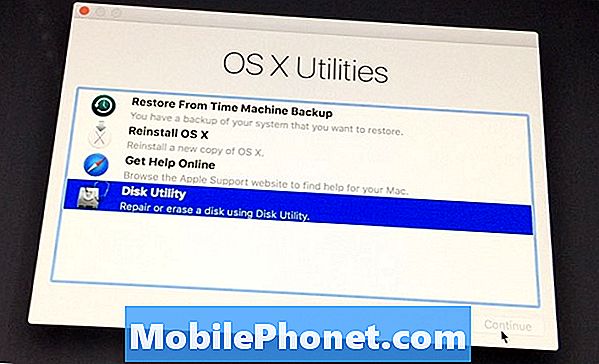
ยูทิลิตี้ดิสก์ เป็นเครื่องมือแรกที่ดีที่สุดที่ใช้เพื่อตรวจสอบว่าตัวเองมีปัญหาหรือไม่ วิ่ง ปฐมพยาบาล บนดิสก์ควรเปิดเผยปัญหาร้ายแรงใด ๆ แต่อาจสามารถแก้ไขข้อผิดพลาดของระบบไฟล์อย่างง่ายดังนั้นจึงควรเรียกใช้
หากดิสก์ปรากฏการทำงานใน Disk Utility ฟื้นฟู หรือ เรื่องการติดตั้ง อาจจำเป็นต้องใช้ระบบปฏิบัติการและเป็นหนึ่งในเครื่องมือที่มีอยู่ใน Recovery HD นี้ คลิกที่ลิงค์จะเริ่ม ดาวน์โหลด ของ ระบบปฏิบัติการ จาก App Store และให้คุณพยายามติดตั้งได้
Recovery HD อาจเป็นเครื่องมือที่มีประโยชน์มากเมื่อพร้อมใช้งานดังนั้นหากคุณเห็นใน Startup Manager อย่าลังเลที่จะใช้
บูตโดยใช้โหมดดิสก์เป้าหมาย
หากคอมพิวเตอร์ของคุณใช้ Firewire หรือ สายฟ้าMac มีความสามารถในการบูตฮาร์ดไดรฟ์เป็นเป้าหมาย ซึ่งหมายความว่าฮาร์ดไดรฟ์จะปรากฏบนคอมพิวเตอร์เครื่องอื่นหากทำงานและเชื่อมต่อด้วยสายเคเบิล ถ้าคุณมี อื่น Mac ซึ่งเป็นขั้นตอนการแก้ไขปัญหาที่ดีเยี่ยม
เสียบสายเคเบิลที่เหมาะสมเข้ากับคอมพิวเตอร์แต่ละเครื่องแล้วปล่อยให้เครื่องแม็คของคุณขาดและเปิดคอมพิวเตอร์อีกเครื่องและพร้อมใช้งานบนเดสก์ท็อป
เริ่มคอมพิวเตอร์ที่เสียหายในขณะที่ กดปุ่ม T ค้างไว้ บนแป้นพิมพ์จะแสดงโลโก้ของสายเคเบิลบนหน้าจอหากฮาร์ดไดรฟ์นั้นสามารถกำหนดเป้าหมายได้

หากฮาร์ดไดรฟ์ของคุณปรากฏบน Mac เครื่องอื่นลองใช้เวลานี้ การสำรองข้อมูล ไฟล์ถ้าคุณยังไม่ได้เป็น ไดรฟ์อาจล้มเหลว. การมี Mac เครื่องอื่นจะทำให้ตัวเลือกนี้ง่ายมาก แต่คุณสามารถใช้คอมพิวเตอร์เครื่องที่สองเป็นพอร์ทัลในฮาร์ดไดรฟ์ภายนอกและไม่ต้องกังวลเกี่ยวกับปัญหาการจัดเก็บ
มีความเป็นไปได้เสมอว่า ขับรถ มีแน่นอน ล้มเหลว แต่หวังว่าคุณจะสามารถรวบรวมข้อมูลเพิ่มเติมเกี่ยวกับลักษณะของโฟลเดอร์เครื่องหมายคำถามแบบกะพริบได้
ให้แน่ใจว่าได้เสมอ สำรองข้อมูลปัจจุบัน เพื่อหลีกเลี่ยงการกู้คืนข้อมูลที่มีราคาแพงในกรณีที่ไดรฟ์ล้มเหลว ใช้ของ Apple เครื่องย้อนเวลา เป็นการสำรองข้อมูลจิตใจที่ดีเนื่องจากทำงานในพื้นหลังและไม่ควรรบกวนการใช้งานประจำวันของคุณ


